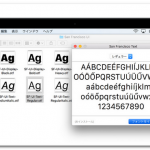昔からWidnowsのOSに標準搭載されている「電卓」のアプリケーションですが、単純な四則計算だけでなく色々な計算・換算ができることを知っていますか?
関数電卓になることくらいは知っている人もいるでしょう。今でも企業などでは現役のWindows7も然り、Windows10では更にオンラインで情報を取得して計算に使うような機能まで強化されています。ただ、7から10へのバージョンアップはオンラインでの情報連携くらいしか変わった部分はなく、四則計算以外の機能を使うときにメニューが探しやすくなったくらいの変更です。
ということで、今回は Windows10 に標準で実装されている「電卓」の使い方と機能をご紹介したいと思います。
Windows10の電卓で計算できること
まず、単純な四則計算以外の機能を使う方法ですが、電卓を立ち上げて表示されるテンキーの左上にある三本線のメニューボタンを押してください。
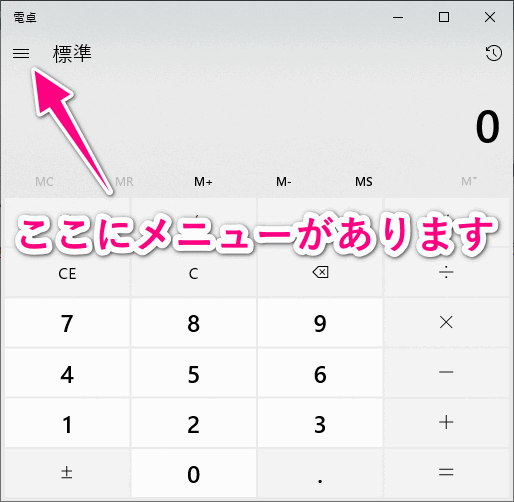
するとメニューが左から現れるので、そこから使いたい機能を選ぶことで使えるようになります。Windows7 に比べると、Windows10では目当ての機能に早くたどり着けるようになっています。
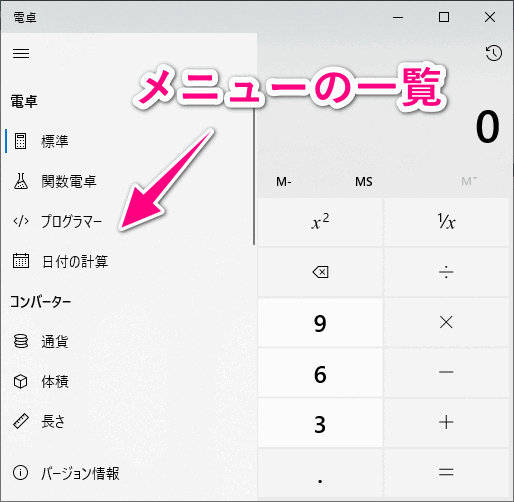
表示しているウィンドウサイズによっては一部しか表示されませんが、上の画像を見て分かるとおり、スクロールバーが表示されて下の方までリストが続いています。
「電卓」と「コンバーター」で区切られていて、大きく分けて「計算」と「単位などの変換」の機能が存在しているのが分かります。
電卓
まず、基本機能の四則計算の電卓に付随する機能です。これは全て WIndows7 のときにも存在したメニューなので簡単に触れておくだけにします。
- 標準
- 関数電卓
- プログラマー
- 日付の計算
関数電卓は一般的な Scientific Calculator に載っている機能が網羅されていますが、1点だけ「使うときはウィンドウを最大化」するようにしましょう。これは関数電卓に限りません。

上の少し小さめにしたウィンドウの場合、全画面表示にすると出てくる In・dms・deg などのボタンが表示されていません。
他のウィンドウでの作業中が多いと思いますが、ウィンドウサイズに合わせて表示されるボタン(機能)が増減するため、必要な機能が隠れている可能性があります。他にも機能があることを理解したうえで、作業ウィンドウを小さくする分には問題ありません。
スマートフォン(iPhone・Android)の電卓アプリで、縦画面と横画面では表示される内容や表示桁数が異なるのと同じ話です。
コンバーター
次は「コンバーター」の項目にあるメニューです。
実は、ほとんどが Windows7 のときからあるものですが、Windows7 のときはプルダウンの選択式だったこともあり「何が計算できる内容として存在するのか分かりづらい」という致命的な欠点がありました。
Window10 になり、それが見やすくなったという印象ですね。
- 通貨 NEW
- 体積
- 長さ
- 重さ
- 温度
- エネルギー
- 面積
- 速度
- 時間
- 電力/動力
- データ
- 圧力
- 角度
この中で一番の注目が「通貨」で、これは Windows10 から登場して WIndow7 にはないメニューです。
電卓で「通貨」を選ぶとローディングのアニメーションが表示され、しばらくすると換算に使われる為替レートが表示されます。
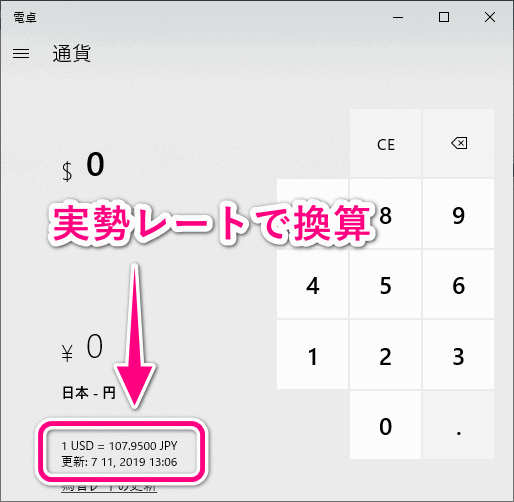
為替レートの情報元は分かりませんが、証券会社・FX業者が提示しているような実勢レートが表示されているように見えます(金融機関勤務の私が目で確認した感想です)。
上下の交換元通貨と交換先通貨を指定して、換算したい通貨数を入れるとリアルタイムで取得したレートを適用した換算額が表示されます。
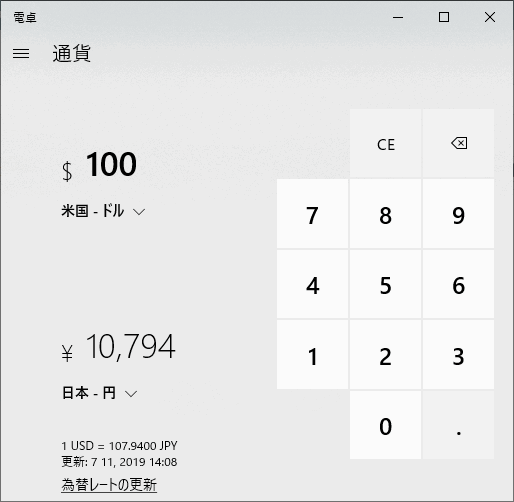
換算できる通貨数は書ききれないほど多いので、どこを旅行するにしても両替や円換算の計算で困ることはないでしょう。主要通貨は当然のように網羅されています。
インターネット経由でリアルタイムの為替レートを取得して、それを計算に使えるというのはいいですね。海外サイトでの通販での商品代金の計算など、人によって使い道がありそうです。
他にも個人的に重宝しているのは「重さ」で、海外のプロテインやサプリメントを購入するときに「グラムあたりの価格」を調べるときに重宝しています。
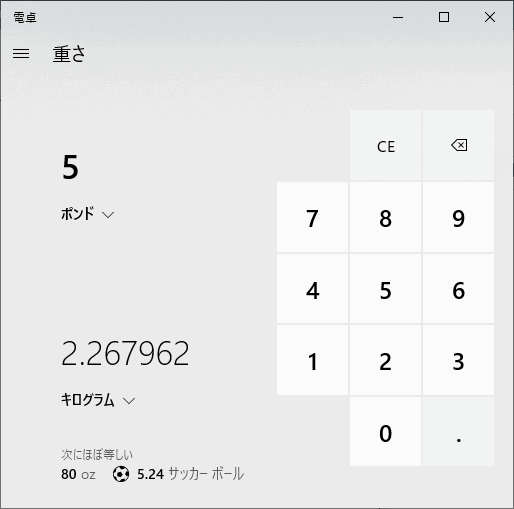
私の場合は「ポンド(lb)」「オンス(oz)」を「キログラム」に換算する以外は使いませんが、「カラット」「ヘクトグラム」のような日常生活では使わないような単位も用意されています。
CASIO の高精度計算サイトのようにオンラインで多種多様な計算ができるサイトも頼りになりますが、ちょっとした計算をするときに「電卓」も捨てたものじゃないという話でした。
高精度計算サイト - CASIO
もし自分の用途で使えそうな「電卓」なり「コンバーター」があれば、ぜひ活用してみてください。
Windowsをより便利になるよう使いこなしましょう
どうしてもOS自体にはあまり意識が向かず、インストールしたアプリを使うことが中心になるのは当然ですが、Windowsは天下のMicrosoftが改善(アップデート)を繰り返して作り上げた作品です。
何も考えなくてもストレスを感じずに使えている人も多いと思いますが、Windows自体にも少し目を向けてみてください。きっと便利になったり、効率的な作業の役に立つ情報があるはずです。
-

キーボードの左下にあるWindowsボタンの使い道
続きを見る
-

Windows10のフォントをNoto Sansに変えてMacOS風にする方法
続きを見る
-

マウスのミドルクリック(ホイールクリック)を便利に使う方法
続きを見る